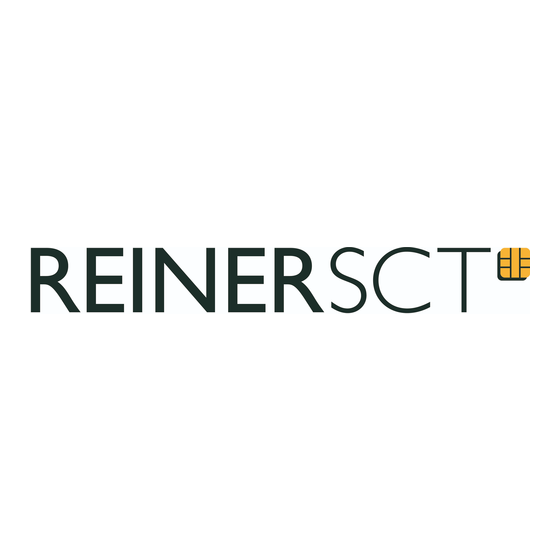
Inhaltszusammenfassung für Reiner SCT cyberJack RFID Serie
- Seite 2 Bedienungsanleitung cyberJack® RFID komfort Version 1.6.0 Inhaltsverzeichnis 1 / Vorwort 2 / Gerätebeschreibung 3 / cyberJack RFID komfort 3.1 Chipkartenleser auspacken und aufstellen 3.2 Beschreibung der Bedienelemenete 4 / Installation der Hardware am PC 4.1 Treiberinstallation unter Windows 4.2 Treiberinstallation unter Linux 4.3 Treiberinstallation unter Mac 5 / Die Funktionen Ihres Chipkartenlesers 5.1 Gerätemenü...
- Seite 3 Dank, dass Sie sich für einen RFID-Chipkartenleser aus der cyberJack RFID Familie von REINER SCT entschieden haben. Das Gerät wurde in Deutschland entwickelt und mit größter Sorgfalt hergestellt, so dass es Sie viele Jahre zuverlässig unterstützt. Nachfolgend möchten wir Sie kurz über die wichtigsten Einsatzgebiete des cyberJack ®...
- Seite 4 2 Bedienungsanleitung cyberJack® RFID komfort Version 1.6.0 Gerätebeschreibung ® Der cyberJack RFID komfort wurde primär für die Nutzung des elektronischen Identitätsnachweises und der qualifizierten elektronischen Signatur (eSign) mit dem neuen Personalausweis entworfen, bei dem der Personalausweis als Ausweis im Internet verwendet werden kann. Der RFID-Chipkartenleser baut nach der PIN-Eingabe an der PC-Tastatur eine gesicherte Verbindung zwischen der Webanwendung und dem Personalausweis auf.
- Seite 5 cyberJack RFID komfort 3 cyberJack RFID komfort Chipkartenleser auspacken und aufstellen Auspacken In der Verpackung sind enthalten · ® cyberJack RFID komfort · Standfuß · USB-Kabel · Kurzanleitung zur Geräteinstallation Je nach Variante und Bezugsquelle kann der Inhalt variieren oder sich weitere Komponenten in der Verpackung befinden.
- Seite 6 4 Bedienungsanleitung cyberJack® RFID komfort Version 1.6.0 Bei einer Beschädigung der Gerätesiegel besteht Manipulationsverdacht. Bitte wenden Sie sich in diesen Fall umgehend an Ihren Fachhändler und verwenden Sie das Gerät nicht. Sicherheitsversiegelung unten Sicherheitsversiegelung oben cyberJack® RFID kom fort cyberJack® RFID kom fort Beschreibung der Bedienelemenete Aufnahme für Chipkarten ®...
- Seite 7 cyberJack RFID komfort 5 Beschreibung der Bedienelemente Tastenbezeichnung Beschriftung Funktion C-Taste Vorgang abbrechen oder im Menü zurück Clear-Taste Einzelne Zeichen löschen Menü-Taste Aufruf des Gerätemenüs OK-Taste Bestätigung Ihrer Eingabe / Auswahl ‡ ˆ Pfeiltasten Navigieren durch das Menü...
- Seite 8 Folgen Sie bei der Installation den jeweiligen Hinweisen des Installationsprogramms. Nach Beendigung der Installation muss der PC nun neu gestartet werden, damit die installierten Treiber aktiviert werden. Im Windows Start-Menü wurde ein neuer Ordner REINER SCT cyberJack mit den Menüpunkten cyberJack Gerätemanager, Funktionstest, REINER SCT im Internet, Supportanfrage und ZKA Komponenten aktualisieren angelegt.
- Seite 9 Installation der Hardware am PC 7 ® b) Installation des aktuellen Treiber für den cyberJack RFID komfort Vorgehensweise: 1. Bitte installieren Sie zuerst den PCSCD-Treiber mit Hilfe der Paketverwaltung Ihrer Distribution. 2. Laden Sie sich danach den aktuellen Treiber passend für Ihre Distribution und Ihren Prozessor unter www.reiner-sct.com/treiber herunter.
- Seite 10 8 Bedienungsanleitung cyberJack® RFID komfort Version 1.6.0 Klicken Sie auf den Button "Fortfahren" um die Installation des Treibers zu starten. Die Installation erfolgt im Standardverzeichnis. Klicken Sie dazu auf den Button "Fortfahren".
- Seite 11 Installation der Hardware am PC 9 Klicken Sie auf den Button "Installieren". Erlauben Sie nun durch Eingabe Ihres Benutzernamen und Ihres Kennworts die Treiberinstallation. Bitte beachten Sie, dass der Benutzer die Rechte hierfür besitzen muss. Die Treiber-Installation ist nun abgeschlossen. ®...
- Seite 12 10 Bedienungsanleitung cyberJack® RFID komfort Version 1.6.0 Die Funktionen Ihres Chipkartenlesers Gerätemenü Im Gerätemenü können Sie verschiedenste Einstellungen vornehmen und Anwendungen starten. Gehen Sie bitte dabei folgendermaßen vor. Um ins Gerätemenü zu gelangen, drücken Sie bei eingestecktem Gerät die -Taste bzw. -Taste.
- Seite 13 Starten Sie nach dem Neustart bitte das Programm cyberJack Gerätemanager, Funktionstest im Start- Menü unter Start > Programme > REINER SCT cyberJack. Beim Start des Gerätemanagers wird Ihnen ein Registrierungsdialog angezeigt. Wir empfehlen Ihnen, die Möglichkeit zur Registrierung zu nutzen, da Sie somit immer über neue Entwicklungen informiert werden, die Ihnen weiteren Nutzen zu Ihrem...
- Seite 14 12 Bedienungsanleitung cyberJack® RFID komfort Version 1.6.0...
- Seite 15 RFID komfort verfügen. Durch Betätigung des Links Prüfe auf neue Versionen wird Ihr Internet Browser gestartet und eine Verbindung zum REINER SCT Download Server hergestellt. Sollte Ihr Browser nicht komfortmäßig mit einer DFÜ-Verbindung verknüpft sein, starten Sie diese bitte manuell, bevor Sie auf neue Versionen prüfen.
- Seite 16 14 Bedienungsanleitung cyberJack® RFID komfort Version 1.6.0 Registerkarte Support Über Support haben Sie die Möglichkeit, direkt mit dem REINER SCT Support Kontakt aufzunehmen. ® Hierzu werden Ihre aktuellen cyberJack Installationsdaten zusammen mit einigen wichtigen Angaben zu Ihrer PC-Konfiguration ermittelt und per E-Mail an REINER SCT versandt. Einer unserer Supportmitarbeiter wird sich daraufhin mit Ihnen per E-Mail in Verbindung setzen.
- Seite 17 Dann müssen die alten PS/SC Lesernamen aktiviert werden (2). Registerkarte Über Hier finden Sie die von Ihnen gemachten Registrierungsangaben, sowie einen direkten Link zur Homepage von REINER SCT, wo Sie sich über Produktneuheiten informieren können. Falls Sie sich noch nicht registriert haben, können Sie es hier jederzeit tun.
- Seite 18 16 Bedienungsanleitung cyberJack® RFID komfort Version 1.6.0 Die Funktion sichere PIN-Eingabe Die Funktion Sichere PIN-Eingabe dient dazu, dass Ihre Geheimzahl in einer sicheren Umgebung bleibt. Verschiedene Hackerangriffe hatten bereits das Ausspähen der PIN zum Ziel. Die Angreifer machen sich hierbei die Tatsache zunutze, dass der PC eine unsichere Umgebung darstellt, bei der Tastatureingaben ohne Probleme aufgezeichnet und via Internet verschickt werden können.
- Seite 19 Die Funktionen Ihres Chipkartenlesers 17 Folgende Displayanzeigen erscheinen beim Chipkartenleser, wenn eine sichere PIN-Eingabe erforderlich ist. Abfrage Sichere PIN Abfrage Signatur-PIN Folgende Displayanzeigen erscheinen beim Chipkartenleser, bei Nutzung des Personalausweises. Sicheres Ändern der PIN Um die PIN im sicheren Modus zu ändern, wird zuerst die aktuelle PIN eingegeben. Anschließend wird die neue PIN zweimal eingegeben.
- Seite 20 18 Bedienungsanleitung cyberJack® RFID komfort Version 1.6.0 Bedeutung der Tasten des Pinpads 0 - 9 Eingabe der PIN-Ziffern Bestätigung von Transaktionen, z.B. der eingegebenen Abbruch der PIN-Eingabe Löschen der PIN Anzeige der Revision Pfeiltaste nach oben Funktion anwendungsspezifisch Pfeiltaste nach unten Funktion anwendungsspezifisch Bei jedem Tastendruck, der vom Chipkartenleser verarbeitet wird, wird ein kurzer Signalton ausgegeben.
- Seite 21 Die Funktionen Ihres Chipkartenlesers 19 Sicherheitsfunktion bei der Sicheren PIN-Eingabe Die Sichere PIN-Eingabe ist eine der wichtigsten Sicherheitsfunktionen eines Chipkartenlesers ab der Sicherheitsklasse 2. Die Sichere PIN-Eingabe für die Qualifizierte Elektronische Signatur ist mit einer kontaktbehafteten und kontaktlosen Chipkarte möglich. Um sicherzustellen, dass die PIN nicht im Chipkartenleser gespeichert wird, wurde die Hard- und Software des Chipkartenlesers strengen sicherheitstechnischen Evaluierungen unterzogen.
- Seite 22 20 Bedienungsanleitung cyberJack® RFID komfort Version 1.6.0 Standardanzeige im Betrieb des Chipkartenlesers Es w ar bereits eine Applikation geladen Reihenfolge der Displayanzeige mit geladener Applikation Anzeige der Version Anzeige der Chipkartenleser-ID (Anzeige erfolgt nur beim Drücken der @-Taste bzw . Zahnrad-Taste) Anzeige der geladenen Applikation (Anzeige erfolgt nur beim Drücken der @-Taste bzw .
- Seite 23 Die Funktionen Ihres Chipkartenlesers 21 Anzeige bei geladenen Zertifikaten (Anzeige erfolgt nur beim Drücken der @-Taste bzw . Zahnrad-Taste) Anzeige bei geladenen Zertifikaten (Anzeige erfolgt nur beim Drücken der @-Taste bzw . Zahnrad-Taste) Standardanzeige im Betrieb des Chipkartenlesers bei geladener Applikation...
- Seite 24 22 Bedienungsanleitung cyberJack® RFID komfort Version 1.6.0 Ausschalten des RFID-Feldes Sie haben die Möglichkeit das RFID-Feld des Chipkartenlesers zu deaktivieren. Dies kann sinnvoll sein, wenn Sie z.B. nur kontakbehaftete Karten verwenden. Dazu betätigen Sie die Pfeiltaste nach oben. Sie sehen im Display, den Status des RFID-Feldes. RFID-Feld ist ausgeschaltet RFID-Feld ist eingeschaltet Um den Status des Feldes zu ändern, betätigen Sie die Pfeiltaste nach unten.
- Seite 25 Die Funktionen Ihres Chipkartenlesers 23 TAN-Generierung ® Mit dem cyberJack RFID komfort können Sie auf verschiedenen Wege eine TAN generieren. Dies wird im folgenden erklärt. Bitte prüfen Sie bei Ihrem Kreditinstitut nach, ob diese Verfahren der TAN- Generierung unterstützt werden. 5.7.1 Manuelle TAN-Generierung Mit Hilfe der manuellen TAN-Generierung können Sie TANs durch manuelle Eingabe der...
- Seite 26 24 Bedienungsanleitung cyberJack® RFID komfort Version 1.6.0 Achtung: Bitte nutzen Sie diese Funktion nur, wenn Ihnen Ihr Kreditinstitut die Unterstützung dieser Funktion ausdrücklich bestätigt! Unsachgemäßer Gebrauch der TAN-Funktion mit PIN kann dazu führen, dass Ihre Chipkarte für Ihr aktuelles TAN- Verfahren nicht mehr nutzbar ist! Hinweis für Nutzer von Kreditkarten: Die nachfolgend beschriebenen PIN- und PUK- Administrationsfunktionen stehen für Kreditkarten mit TAN-Generierungsfunktion nicht zur Verfügung.
- Seite 27 Die Funktionen Ihres Chipkartenlesers 25 Vergeben und aktivieren einer Benutzer-PIN Sie befinden sich bereits im Menü Benutzer-PIN. Wählen Sie den Punkt einrichten aus. Dieser Dialog ermöglicht die Vergabe einer Benutzer-PIN für Ihre Karte. Hinweis: Erscheint dieser Dialog nicht, so wurde für diese Bankkarte schon eine Benutzer-PIN vergeben.
- Seite 28 26 Bedienungsanleitung cyberJack® RFID komfort Version 1.6.0 oder Wählen Sie den Punkt deaktivieren oder aktivieren aus. Sie müssen zur Aktivierung bzw. Deaktivierung des PIN-Schutzes immer Ihre bereits vergebene Benutzer-PIN eingeben. Der PIN-Schutz wird dann aktiviert bzw. deaktiviert. Zum Beenden Karte aus dem Leser ziehen. Gesperrte Benutzer-PIN mit PUK entsperren Wurde Ihre Benutzer-PIN dreimal falsch eingegeben, so ist diese gesperrt.
- Seite 29 Die Funktionen Ihres Chipkartenlesers 27 Drücken Sie die OK-Taste. Geben Sie nun eine neue Benutzer-PIN ein und merken Sie sich diese sehr gut. Bestätigen Sie Ihre Eingabe mit der OK-Taste. Geben Sie Ihre neue Benutzer-PIN nochmals ein und bestätigen Sie die Eingabe mit der OK-Taste. Die neue Benutzer-PIN wurde gesetzt.
- Seite 30 28 Bedienungsanleitung cyberJack® RFID komfort Version 1.6.0 So sehen die nacheinanderfolgenden Diplayanzeigen der TAN-Generierung aus, wenn der TAN- Abschluss angeschaltet ist. > > TAN-Generierung mit TAN-Abschluss aus (x) Sie sehen die Displayanzeigen aus, wenn der TAN-Abschluss ausgeschaltet ist. Die TAN wird direkt nach Drücken der OK-Taste an die Banking-Software übermittelt.
- Seite 31 Sicherheitshinweise 29 Sicherheitshinweise Organisatorische Sicherheitsmaßnahmen: § Sorgen Sie dafür, dass unbefugte Personen keinen Zugang zum Kartenlesegerät erhalten. Das Lesegerät ist so zu betreiben, dass der Missbrauch auszuschließen ist. § Tragen Sie dafür Sorge, dass der PC geeignete Schutzmaßnahmen (wie Virenscanner, Firewall) besitzt und eine Manipulation durch unbefugte Personen verhindert wird.
- Seite 32 RFID beheben lassen, kontaktieren Sie bitte unsere Serviceabteilung über unsere Website unter www.reiner-sct.com. Service Sie haben ein hochwertiges Produkt von REINER SCT erworben, das einer strengen Qualitätskontrolle unterliegt. Sollten trotzdem einmal Probleme auftreten oder haben Sie Fragen zur Bedienung des Gerätes, können Sie jederzeit eine Supportanfrage an unsere Serviceabteilung unter support@reiner-sct.com...
- Seite 33 Technische Referenzen 31 Technische Referenzen LED-Funktionen Leuchtdioden (LEDs) ® Der cyberJack RFID komfort ist mit einer gelben und einer Duo-LED ausgestattet. Die Duo-LED kann die Farben Blau und Grün annehmen. Grün bedeutet Interaktion mit einer kontaktbehafteten Chipkarte und blau zeigt die Interaktion mit einer kontaktlosen Chipkarte an. Die Funktion der Duo-LED kann überprüft werden, indem zuerst eine kontaktbehaftete Karte in den Chipkartenleser eingesteckt wird (grüne LED blinkt kurz) und danach eine kontaktlose Karte in den Chipkartenleser eingesteckt wird (blaue LED blinkt kurz).
- Seite 34 Modul zu laden, wird als wichtige Sicherheitsfunktion die Überprüfung der Herkunft des Moduls durch den Chipkartenleser selbst durchgeführt. So akzeptiert der Chipkartenleser nur Module die mittels RSA- Verfahren von REINER SCT elektronisch signiert wurden. Der Chipkartenleser führt jeweils vor dem Aufbringen eines neuen Moduls eine Signaturprüfung durch. Module können einzeln oder komplett geladen und aktualisiert werden.
- Seite 35 Technische Referenzen 33 Kommunikationstrennung ® Nach Anstoßen des Modus ”Sichere PIN-Eingabe” durch eine Applikation unterbricht der cyberJack RFID komfort die Kommunikation zum PC, schaltet die gelbe LED in den Blinkmodus sowie die entsprechende Duo-LED ein (grün für kontaktbehaftet, blau für kontaktlose Chipkarten). In der Sicheren ®...
- Seite 36 Chip verwendet. MPU-Regeln Um sicherzustellen, dass die Firmware nicht in nicht verifizierten Code springt, sind MPU-Regeln ® (Zugriffsregeln für den Speicher) in den cyberJack RFID komfort implementiert. Das heißt der Chipkartenleser greift nie auf nicht von Reiner SCT zugelassenen Speicherbereich zu.
- Seite 37 Index - A - Auspacken und Aufstellen - B - Bedienelemente - C - chipTAN USB - F - Firmwaredownload - G - Gerätemanager Gerätemenü Gerätesiegel - L - LED-Funktion - R - RFID deaktivieren - S - Sichere PIN-Eingabe Sicheres Ändern der PIN Sicherheitsfunktion Sicherheitshinweise...
- Seite 38 Version 1.6.0 Stand 11.2021 REINER Kartengeräte GmbH & Co. KG Baumannstr. 16-18 78120 Furtwangen Germany Tel.: +49 (7723) 5056-0 info@reiner-sct.com www.reiner-sct.com...










